1. Doe niets aan je telefoon.
2. Sluit uw telefoon goed aan op de computer.
Zoals de naam al aangeeft, is Tenorshare Android Recovery-software bedoeld om gegevens van mobiele Android-apparaten te herstellen. Het is een Android-hersteltool waarmee gebruikers verschillende soorten bestanden van verschillende Android-smartphones naar de computer kunnen terughalen, inclusief contacten, video's, sms-berichten, foto's, belgeschiedenis enzovoort. Daarnaast kan het ook muziek, pdf-documenten en WhatsApp-berichten en bijlagen herstellen. Met Tenorshare Android Recovery-software kunt u een voorbeeld van uw contacten, berichten, foto's of andere gegevens bekijken voordat u het herstelt, en u kunt eenvoudig beslissen welke bestanden u wilt herstellen. Met een paar klikken kunt u uw verwijderde gegevens en bestanden van uw mobiele Android-apparaat herstellen.

Belangrijkste kenmerken van Tenorshare Android Data Recovery
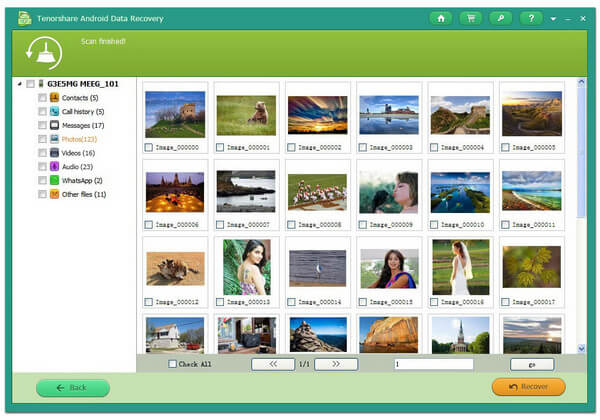
VOORDELEN
NADELEN
Dit Tenorshare Android Data Recovery Alternative is niet alleen handig voor het herstellen van gegevensbestanden, maar ook effectief bij het vinden van alle bestaande en verloren gegevensbestanden van het apparaat en het overzetten naar lokale pc's. En FoneLab Android Data Recovery is zo'n uitstekend alternatief voor Tenorshare Android Data Recovery. Met FonLab Android Data Recovery kunt u op een handige manier één item in elke categorie bekijken. Bovendien is de interface van FonLab Android Data Recovery uiterst gebruiksvriendelijk, dus je hebt geen andere instructies nodig. Het biedt ook enkele methoden om uw Android-apparaat te verbinden en dingen te rooten.
| Factoren | FoneLab Android Data Recovery | Tenorshare Samsung Data Recovery |
|---|---|---|
| Compatibiliteit | Compatibel met Windows 10 of Mac OS 10.10 | Compatibel met alle Windows-versies |
| Hard Disk Space | 1GB of meer | 200MB of meer |
| Apparaatondersteuning | Ondersteunt alle Samsung, HTC, Motorola, Google, LG, Sony, ZTE en andere apparaten | Ondersteunt alle Samsung-smartphones en -tablets, zoals Galaxy S5, Galaxy Note 2, Galaxy S3, Galaxy Nexus, Galaxy Note, Galaxy Ace 2, etc. |
| Android-ondersteuning | Compatible with Android 8.0 Oreo/7.0/6.0/5.1/5.0/4.4/4.3/4.2/4.1/4.0/2.3 | Compatibel met Android 5.1, 4.1.x en 2.3 - 2.3.2 |
| Bestandsondersteuning | Ondersteun contacten, berichten, foto's, video's, audio, oproeplogs, WhatsApp en documenten | Ondersteuning van 8 soorten bestanden, waaronder contacten, berichten, belgeschiedenis, video's, audio, foto's, documenten en andere bestanden |
Stap 1Sluit uw Android-apparaat aan op de computer
Start de software en verbind uw Android-telefoon of -tablet met de computer via een USB-kabel. En hier nemen we Motorala Moto G3 als voorbeeld.

1. Doe niets aan je telefoon.
2. Sluit uw telefoon goed aan op de computer.
Stap 2USB debugging toestaan
Er zal een pop-upbericht verschijnen USB debugging toestaan op de telefoon / tablet. Zo niet, dan kunt u hem gemakkelijk inschakelen.

Voor Android 2.3 en eerdere versies: Tik op de app "Instellingen"> "Toepassingen"> "Ontwikkeling"> "USB-foutopsporing".
Voor Android 3.0 - 4.1: ga naar "Instellingen"> "Opties voor ontwikkelaars"> "USB-foutopsporing".
Voor Android 4.2 en latere versies: kies "Instellingen"> "Over de telefoon". Kies meerdere keren voor 'Build-nummer' totdat het bericht 'U bevindt zich in de ontwikkelaarsmodus' wordt weergegeven. Ga terug naar "Instellingen"> "Opties voor ontwikkelaars"> "USB-foutopsporing".
Stap 3Selecteer Android-bestanden om terug te gaan
Wanneer het je lukt om het apparaat op de computer aan te sluiten, ga je naar het venster waar je de bestandstypen moet kiezen om te herstellen. Het is toegestaan om contacten, berichten, oproeplogs, foto's, video's, audio, documenten, etc. op te halen. Vink aan wat je nodig hebt en tik vervolgens op de knop "Volgende". De software scant het apparaat binnenkort.

1. Vóór het scanproces vraagt de software u toestemming om het Android-apparaat te scannen. U moet op uw Android-telefoon / -tablet op "Toestaan / autoriseren / verlenen" klikken.
2. Als u gegevens krijgt die op uw tablet zijn opgeslagen, kunt u deze software nog steeds gebruiken om u te helpen gegevens van tablet terug te krijgen met dit programma.
Stap 4Bekijk en herstel Android-bestanden
Binnen enkele ogenblikken is het scanproces voltooid. Alle bestanden die u selecteert, worden in de linkerkolom weergegeven. U kunt vanuit het rechtervenster een voorbeeld van de bestanden bekijken wanneer u op het bestandstype tikt.
Teveel bestanden getoond in de interface? U kunt "Alleen de verwijderde item (s) weergeven" naar "Aan" schuiven, zodat u snel de verloren / verwijderde Android-gegevens kunt aanvinken. Als de selectie klaar is, klik je op de knop "Herstellen" en kies je een bestemmingsmap. Binnen enkele seconden zult u merken dat de verwijderde / verloren Android-bestanden op uw computer worden opgeslagen.

Heeft u met deze methode met succes bestanden van Android hersteld? Ik hoop dat dit Android Data Recovery je kan helpen. Een grote update van deze software is dat het WhatsApp-gegevens rechtstreeks van Android kan herstellen, inclusief WhatsApp-berichten en WhatsApp-bijlagen zoals WhatsApp foto's en video's herstellen.
U kunt meer leren over FoneLab Android Data Recovery uit de onderstaande video:


Dat is het. We beoordelen Tenorshare Android Data Recovery voornamelijk in dit bericht en bevelen een nuttig alternatief programma aan voor Tenorshare Android Data Recovery, FoneLab Android Data Recovery. Elke suggestie of advies is welkom om hieronder te vertrekken.